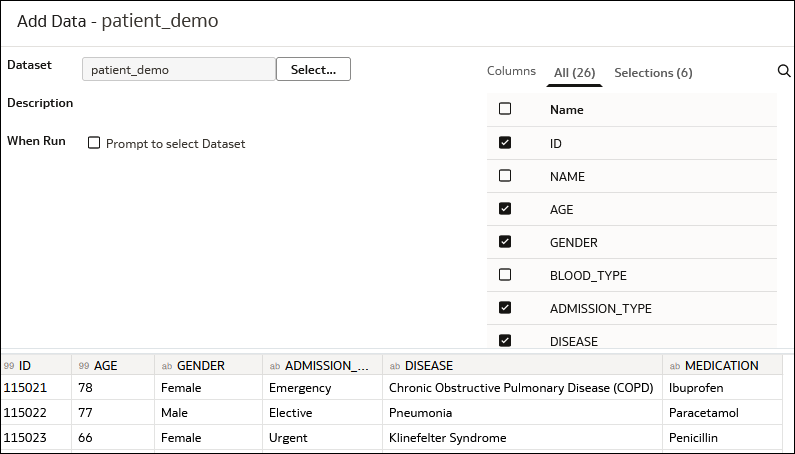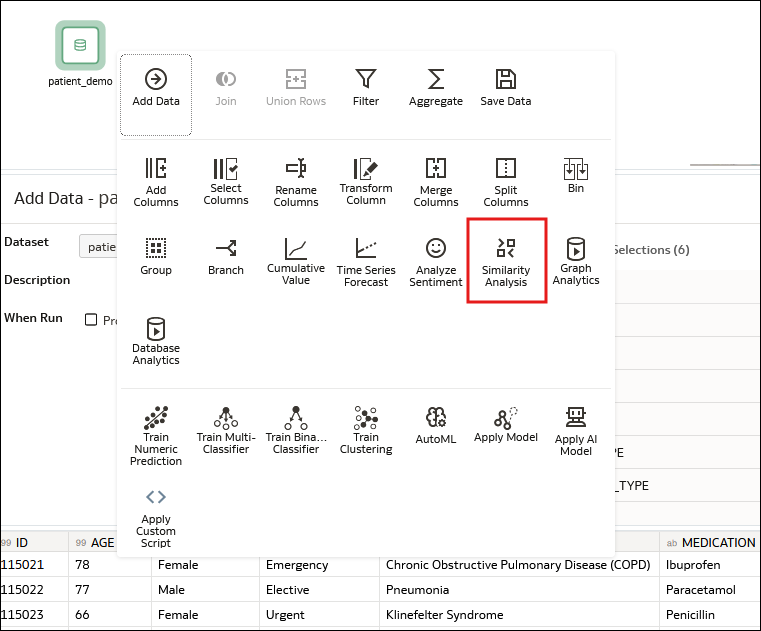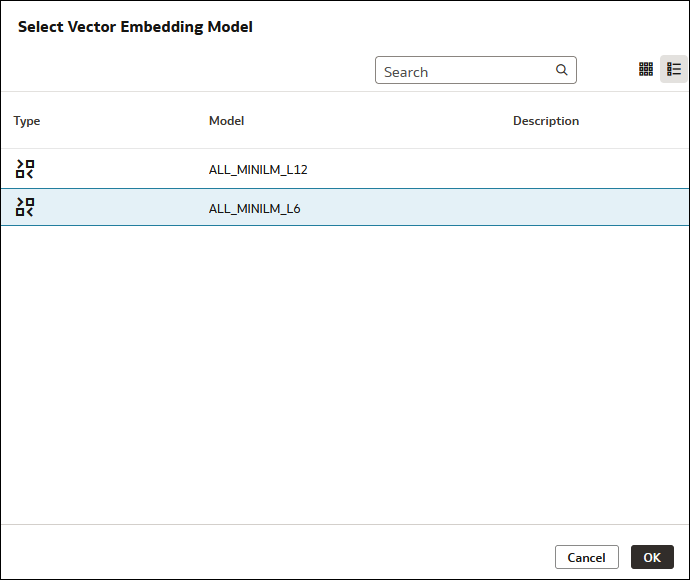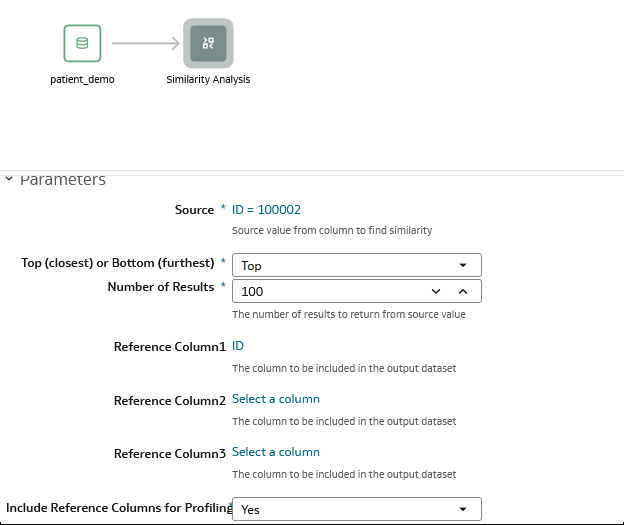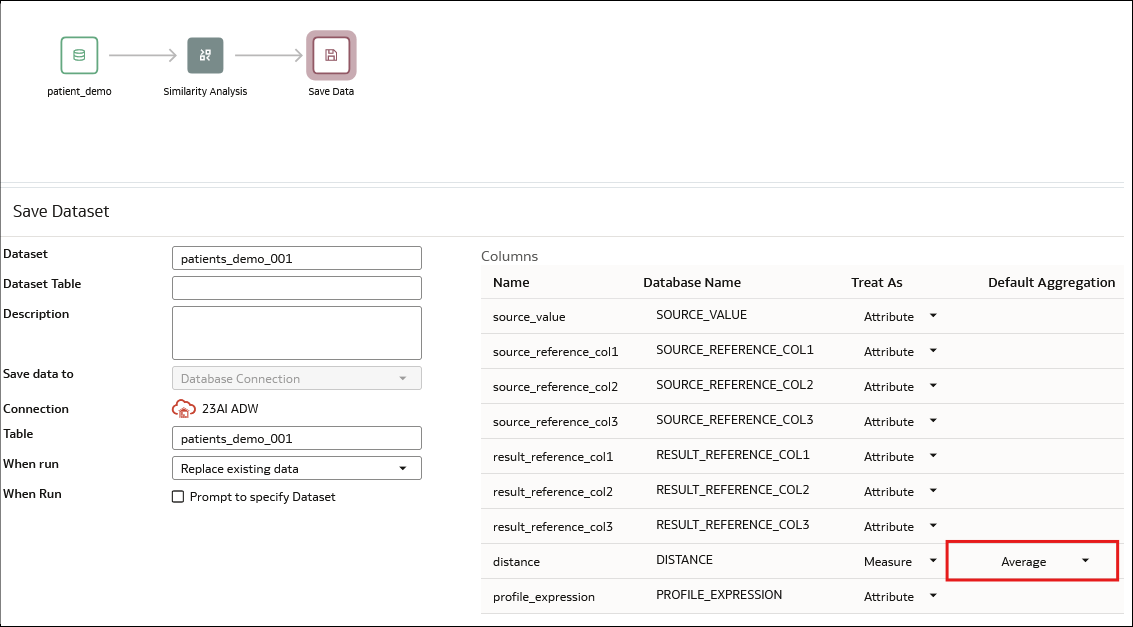Use um fluxo de dados para aplicar um modelo de incorporação vetorial a um conjunto de dados para executar uma análise de similaridade, que identifica registros semelhantes a um determinado registro.
- Na home page, clique em Criar e, em seguida, clique em Fluxo de Dados.
- Em Adicionar Dados, selecione o conjunto de dados que contém os dados que você deseja analisar e clique em Adicionar.
Seu conjunto de dados deve ser baseado no Oracle Database ou no Oracle Autonomous Data Warehouse.
- Na lista de colunas do lado direito, selecione as colunas que deseja analisar. Inclua uma coluna com um ID exclusivo.
- Clique em Adicionar uma etapa ao lado da etapa de dados e, em seguida, clique em Análise de Similaridade.
- Selecione um modelo a ser usado e clique em OK.
- Expanda a seção Saídas e selecione Profile_expression.
Isso adiciona uma coluna de saída concatenada de todos os dados selecionados.
- Expanda a seção Parâmetros.
- Configure os parâmetros:
- Origem - Clique em Selecionar um valor e selecione a coluna de dados e o valor para identificar exclusivamente o registro que você deseja comparar com outros no conjunto de dados. Por exemplo, você pode especificar o ID e selecionar um paciente com o ID "100002".
- Superior (mais próximo) ou Inferior (mais próximo) - Selecione "Superior" para localizar os registros mais semelhantes, ou "Inferior" para localizar os registros menos semelhantes.
- Número de Resultados - Especifique o número de registros correspondentes a serem retornados. Por exemplo, selecione "100" para localizar os 100 principais registros correspondentes mais próximos do seu registro de destino.
- (Opcional) Referência Column1, 2 e 3 - Especifique uma coluna ou combinação de colunas que identifiquem exclusivamente os registros com os quais você está comparando o valor Origem. Por exemplo, para pacientes médicos, você pode selecionar "ID", "Idade" e "Medicação". Não é necessário fazer uma seleção em colunas de referência.
- Incluir Colunas de Referência para Criação de Perfil - Escolha Não para excluir as colunas de referência especificadas em Referência Column1, 2 e 3 da criação de perfil ou Sim para incluí-las na criação de perfil.
- Clique em + ao lado do nó Análise de Similaridade no diagrama, clique em Adicionar etapa e selecione Salvar Dados.
- Configure a etapa Salvar Dados:
- Conjunto de Dados - Altere o valor padrão para um nome mais significativo. Por exemplo, "Análise de Similaridade Top 10".
- Tabela - Não altere o valor padrão. O Oracle Analytics cria um novo valor quando o fluxo de dados é executado com base no nome do Conjunto de Dados especificado.
- (Opcional) Agregação Padrão - Altere a agregação padrão. Por exemplo, você pode alterá-lo para Média.
- Clique em Salvar Modelo e especifique o nome do modelo de previsão gerado.
- Clique em Salvar e especifique um nome para o fluxo de dados.
- Clique em Executar para analisar os dados e gerar um modelo preditivo.